DataNumen Outlook Password Recovery V1.1.0.0 英文安装版
DataNumen Outlook Password Recovery是一款操作简单的outlook密码恢复工具,如果你的outlook文件不小心丢失了,可以尝试通过这款工具来进行修复,如果你忘记了密码的加密PST文件,那么这个工具,你可以很容易地恢复密码,并访问PST文件中的内容。
毫无疑问,在使用win10系统的过程中,每个人都会遇到一个常见的问题,即在正常运行时突然出现telnet非内部命令或外部命令,随后用户就不能正确使用系统,这并非用户操作的原因,解决好这一问题只需做一个简单的设置就能轻松地解决telnet不是内部命令还是外部命令这一问题,有需要的用户快速查看小编今天为大家准备的详细教程,轻松解决telnet不是内部或外部命令。

telnet不是内部或外部命令图文教程详解:
操作步骤:
1、右击桌面左下角的“开始”按钮,从其右键菜单中选择“控制面板”项以打开。
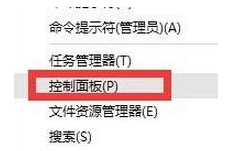
2、待打开“控制面板”窗口后,将“查看方式”设置为“大图标”,从工具列表中找到“程序和功能”按钮点击进入。
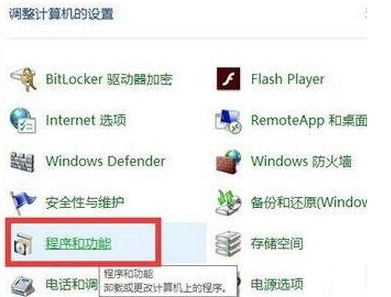
3、从打开的“程序和功能”界面中,点击左上角的“启用或关闭Windows功能”按钮。
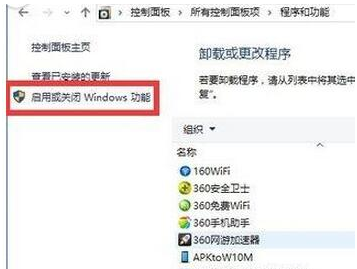
4、此时将弹出“Windows功能”窗口,从列表中选中“Telnet客户端”项,点击“确定”按钮。

5、接下来“Windows功能”窗口将显示“正在应用所做的更改”界面,耐心等待一会,待更改操作完成后,点击“关闭”按钮即可。
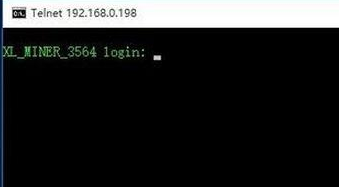
6、最后再次使用“telnet”命令登陆远程服务器时,将直接进入登陆界面,如图所示,此时表明“Telnet”命令正常运行。
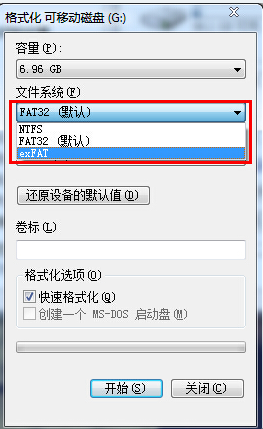
以上就是小编给各位小伙伴带来的详细图文教程轻松解决telnet不是内部或外部命令怎么办的所有内容,希望你们会喜欢。
热门教程 周 月
逍遥安卓模拟器没有声音怎么办?
5次 2Win11系统管理员权限怎么获取?
5次 3IE浏览器高级设置如何还原?
5次 4小精灵美化怎么设置动态壁纸?小精灵美化设置动态壁纸的方法
5次 5如何让Win10升级到2004版本而不升级到20H2?
5次 6Windows7文件名太长无法打开怎么办?
5次 7FastStone Capture如何使用?FastStone Capture的使用方法
5次 8支付宝怎么修改社保卡密码?支付宝重置电子社保卡密码的方法
4次 9Win7怎么删除IE浏览器中的错误证书
4次 10百度网盘下载一直请求中是什么情况?
4次怎么避开Steam启动游戏?免Steam启动游戏教程
16次 2Win10加入Windows预览体验计划失败错误码0x800BFA07怎么办?
15次 3U盘3.0与U盘2.0的区别在哪里
15次 4Win10专业版一直不断无限重启怎么办?
15次 5Windows7文件名太长无法打开怎么办?
15次 6Win11系统管理员权限怎么获取?
14次 7Win7旗舰版无法添加打印机怎么回事?
13次 8Win11 PE安装教程 PE怎么安装Windows11详细教程
13次 9如何给PDF去除水印?编辑PDF文档有水印去除的方法
13次 10Word怎么查看和删除历史文档记录?
12次最新软件